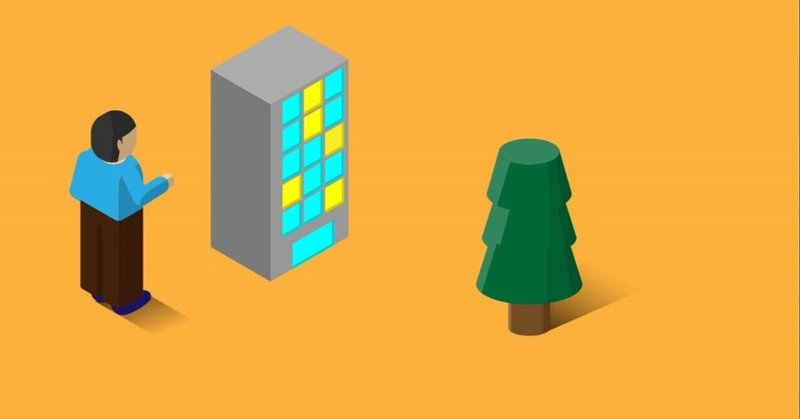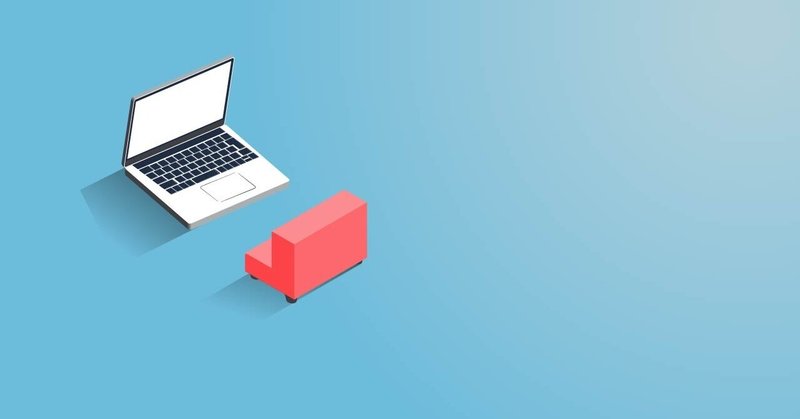#アイソメトリック
【Ai】アイソメトリック~グリッドの設定と人物・木の描き方~
【グリッドの設定方法】こちらに詳細があるので必要であれば設定する。
【人物の描き方】こちらの記事を参考に進める。
1、基準となる立体を作成幅と奥行きの数値をちゃんと決めると良いかもしれない。
2,頭を作成向きを決めて髪の毛を描く。
立方体の外枠をペンツールで囲む。
角を丸くする。
赤の外枠を使って全体を選択しクリッピングマスクをっ適用する。
頭の形は改良の余地あり。
3、胴体、足パ
【Ai】アイソメトリックイラストを描いてみる~3Dなどの効果なしで作成~
この続き。
長方形ツールで長方形を作成。角丸にする。
前回登録したアクション「上01」(Shif+F4)を適用する。アクションパネルからも適用できる。
真上に複製する。Alt+Shifで。
ダイレクト選択ツールで下の面のアンカーポイントを移動させる。
ここも同様に同じ作業をする。
ペンツールで垂直線を2本引く。下の長方形とこの2本の線を選択して「パスファインダー」>「分割」を適用。
【Ai】アイソメトリックについて/時短のアクション登録法
このサイトが参考になる。
このサイトは細かい作り方が書いてある。
この動画に沿って作っていく。サムネのアイソメトリックを作成する。
【準備】スマートガイドはオンにしておく。
アートボードは横向きに。
【配色/着色の準備】Adobeカラーを使う。「ウインドウ」>「Adobeカラー」を表示。
色を決めたらスウォッチに追加する。
一番下に追加される。
着色しやすいようにカラーパレットを作